
Colaboração eficiente: como enviar um documento do Google por e-mail como PDF

O Google Doc é um formato de arquivo padrão que existe exclusivamente na nuvem. Apesar disso, você ainda pode alterar seus documentos do Google para outros formatos. Um dos formatos de arquivo mais comuns que você pode precisar gerar é um formato de documento portátil (PDF). Neste artigo, você aprenderá a enviar um Documento do Google por e-mail como PDF. Mostraremos possíveis maneiras de compartilhar um documento do Google como PDF por e-mail. Então, acompanhe enquanto percorremos esses truques simples.
Enviar o Google Doc por e-mail como PDF oferece várias vantagens e pode ser preferido em determinadas situações. Aqui estão alguns dos benefícios:
A universalidade - formato PDF é um formato altamente conhecido por muitas empresas desde a sua invenção há muitas décadas. As empresas em todo o mundo confiam nesse formato de arquivo com seus relatórios, contratos e outros documentos. Transformar o Google Docs em PDFs implica que você pode compartilhar o documento em um formato confiável.
Colaboração & Organização - Os documentos do Google usam versões que são atualizadas em tempo real. Isso ajuda a evitar possíveis problemas que podem surgir com várias versões. Depois de salvar o Documento do Google como PDF, você pode compartilhá-lo com outras pessoas.
Acessível em qualquer lugar - Ao alterar um documento para PDF, você tem certeza de que seu arquivo será acessado de qualquer lugar e em qualquer dispositivo. Seus clientes e colegas podem ler o arquivo em seu laptop, computador, telefone ou tablet.
Como o PDF é um formato importante e popular, entender como salvar um documento como PDF deve ser sua principal prioridade. Salvar documentos do Google em PDFs é um processo fácil. Com a opção de download disponível no Google Docs, você não terá problemas para salvar o arquivo como um PDF. Você pode baixar seu arquivo de documento como um PDF e, em seguida, compartilhá-lo por e-mail. Aqui estão os passos a seguir:
Passo 1. Abra o documento do Google que você deseja converter.
Passo 2. Escolha "Arquivo" no canto superior esquerdo do documento e encontre a opção "Download". Clique nele e selecione o tipo de arquivo, que é PDF.

Passo 3. Depois de escolher o formato de arquivo PDF, seu arquivo será baixado em seu dispositivo como um PDF. Agora você pode enviar o arquivo convertido por e-mail para o seu endereço de e-mail preferido anexando o arquivo ao seu e-mail.
Leia mais:
Converter PDF para Google Doc | Você deve tentar os 4 métodos recomendados
Como abrir um PDF no Google Docs [Vários métodos úteis]
Além de baixar um Documento do Google como PDF, você também pode salvá-lo como PDF diretamente usando a opção Imprimir. É um dos truques mais fáceis que muitos não conhecem. Siga estas etapas para saber como salvar seu Documento do Google. Aqui estão os passos:
Passo 1. Inicie o Google Docs a partir da unidade. Clique no menu "Arquivo" na seção superior esquerda e escolha a opção "Imprimir" entre as opções exibidas.
Passo 2. Toque no menu "Destino" na caixa de diálogo de impressão. É um menu suspenso que inclui várias opções. Basta escolher "Salvar como PDF" para salvar seu documento no dispositivo.

Passo 3. Selecione a pasta onde salvar seus arquivos PDF.
Não pode perder:
[Tutorial abrangente] Como salvar um PDF como um documento do Word
[9 Revisão de ferramentas] O mais quente conversor de PDF para Word on-line / off-line
No Google Docs, há uma opção para enviar o documento por e-mail diretamente como PDF. Dessa forma, você não precisa passar pelo incômodo de converter o arquivo primeiro e depois compartilhá-lo mais tarde. Abaixo estão as etapas a seguir para enviar diretamente um documento do Google por e-mail como um PDF:
Passo 1. Inicie o Google Doc a partir do Google Drive. Abra o arquivo na barra de menus.
Passo 2. Escolha a opção "E-mail" nas listas disponíveis para abrir uma janela de e-mail. Você terá que digitar o endereço de e-mail para onde deseja que os arquivos sejam enviados.
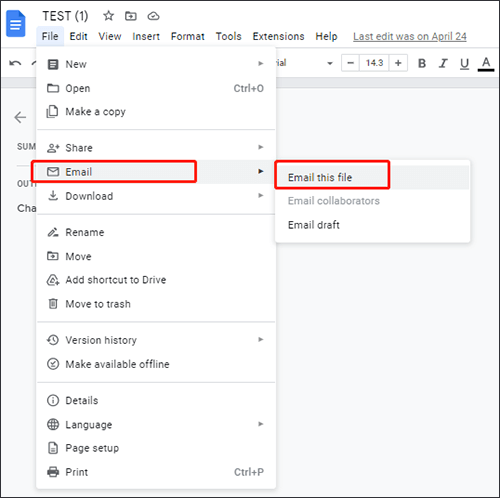
Passo 3. Insira os detalhes na seção "Assunto" com a descrição correta. Escreva a mensagem no corpo; você também pode ignorá-lo.
Passo 4. Escolha o formato de arquivo digitando "PDF" para enviar seu documento do Google como PDF.
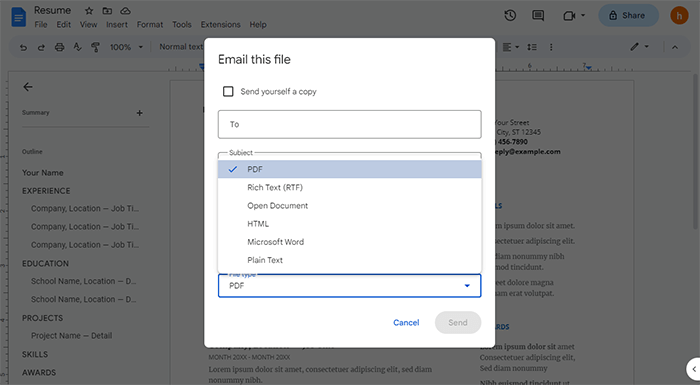
Passo 5. Agora pressione a aba "Enviar". Você também pode escolher a caixa no canto superior esquerdo para enviar a si mesmo uma cópia do arquivo convertido.
Consulte também:
Desbloqueando o poder da conversão: Como converter PDF para Word
Editando PDFs gratuitamente: Top 3 ferramentas que você precisa experimentar
Também é possível enviar seu Google Doc por e-mail como PDF em Android. Aqui estão os passos:
Passo 1. Inicie o aplicativo Google Doc. Toque no menu de três pontos no canto superior direito.
Passo 2. Toque em "Compartilhar e exportar" e, em seguida, toque no ícone "Salvar como" para salvar seu documento.
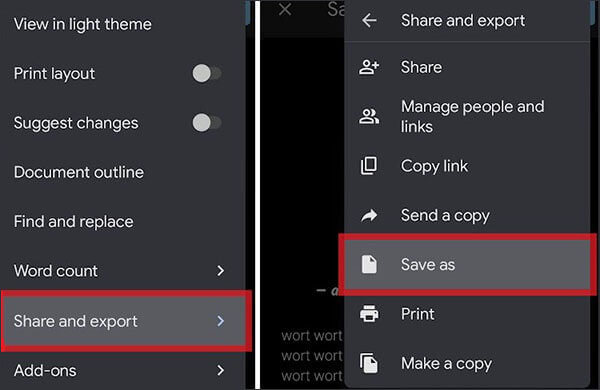
Passo 3. Escolha "PDF" e pressione "OK". A partir daí, o botão "Download" ao lado do menu de três pontos para salvar seu PDF. Escolha o destinatário e clique em "Enviar".
Pode gostar:
Convertendo Magic: Como enviar um documento do Pages como um PDF como um profissional
Como recuperar arquivos PDF excluídos do WhatsApp? [4 Maneiras Eficazes]
Se você está procurando uma ferramenta profissional e confiável que pode ajudá-lo a converter o Word para PDF sem esforço, Coolmuster Word to PDF Converteré a sua melhor escolha. Possui recursos avançados que garantem resultados de alta qualidade. Esta poderosa ferramenta pode ajudá-lo a transformar o Doc Word em PDFs de alta qualidade facilmente. Além disso, se você tiver um documento do Google, você pode salvá-lo em seu dispositivo e, em seguida, usar esta ferramenta para convertê-lo em PDF.
É muito seguro de usar e oferece opções para personalizar seus arquivos de saída, como redefinir o tamanho da página, a pasta de saída e a margem do documento.
A maioria dos conversores de PDF só permite converter um único arquivo de cada vez. Mas com Coolmuster Word to PDF Converter, você pode converter o maior número possível de documentos, graças à sua função de conversão em lote. Ele lida com muitos arquivos Doc ao mesmo tempo, produzindo resultados maiores.
Principais características:
Abaixo estão os passos para converter o Word para PDF em apenas um clique:
01Comece baixando o Coolmuster Word to PDF Converter no computador. A partir daí, instale-o. Agora execute o software para chegar à sua interface principal.
02Comece a adicionar os documentos que você deseja transformar em PDF. Você deve usar os botões "Adicionar arquivo" ou "Adicionar pasta". Você pode adicionar quantos arquivos quiser para começar a convertê-los.

03Personalize o arquivo de saída alterando as margens e o tamanho da página. Em seguida, escolha onde salvar seus arquivos.

04Agora toque no botão "Iniciar" para converter seus documentos em PDF.

Quer saber como enviar um documento por e-mail como PDF? Agora você tem a sua resposta. É um processo muito simples que não deve lhe dar noites sem dormir. Da mesma forma, existem vários métodos para ajudá-lo a enviar um documento do Google por e-mail em PDF. Basta seguir as técnicas simples acima, e você terá seus arquivos PDF prontos para serem compartilhados.
No entanto, para obter resultados rápidos, recomendamos Coolmuster Word to PDF Converter, seu conversor de PDF tudo-em-um que cria arquivos PDF de qualquer documento do Word em segundos.
Artigos relacionados:
Como transferir PDF para o iPhone sem o iTunes de 7 maneiras inesperadas?
Como dividir um PDF em vários arquivos? 4 métodos para usuários Windows e Mac !
Maneiras eficazes de proteger arquivos PDF com senha com dados confidenciais
[Soluções Easy Office] Como converter DOCX para PDF - 6 Métodos
Transformação de documentos sem esforço: convertendo o Word em PDF com o iLovePDF
Como mesclar vários arquivos PDF como um profissional: guia passo a passo

 Soluções para Escritório
Soluções para Escritório
 Colaboração eficiente: como enviar um documento do Google por e-mail como PDF
Colaboração eficiente: como enviar um documento do Google por e-mail como PDF





